√Ukuran KTP Dalam MM, CM dan Pixel di Word dan Photoshop ~ Garenggati
Pada kesempatan yang indah ini kami mencoba mengetengahkan tema yang cukup banyak dicari, yaitu mengenai Ukuran KTP Dalam MM, CM dan Pixel di Word dan Photoshop. Kami sudah merangkum dari beberapa sumber serta dari pengalaman kami dalam penerapannya. Tak lupa kami menggunakan bahasa dan kosakata yang sederhana sehingga akan sangat mudah bagi siapapun yang membacanya. Nah, langsung disimak saja ulasannya dibawah ini.
Penjelasan Lengkap Ukuran KTP Dalam MM, CM dan Pixel di Word dan Photoshop
KTP (Kartu Tanda Penduduk) adalah kartu identitas yang wajib dipunya oleh setiap warga Negara Indonesia yang usianya sudah di atas 17 tahun. Jika kamu menjalankan usaha percetakan, maka ketahuilah ukuran KTP di Word dan Photoshop dalam bentuk mm, cm, maupun pixel.
KTP mempunyai fungsi penting karena di dalamnya memuat NIK (Nomor Induk Kependudukan). Saat ini, KTP terbagi menjadi dua jenis, yakni KTP konvensional dan elektronik yang keduanya mempunyai ukuran tidak sama. Adapun pedoman ukuran KTP harus sesuai standar pemerintah.
Ukuran Kartu KTP dalam MM, CM, Inci dan Pixel
Selain bisa ditentukan dalam ukuran mm dan cm, KTP juga memiliki ketentuan mutlak terkait panjang dan ketebalannya. Ukuran KTP dalam cm adalah 9 cm x 5 cm. Adapun ketebalannya yaitu sebesar 0,89 millimeter atau 890 mikrometer.
Dari segi pencetakan, kamu dapat memanfaatkan komputer yang dilengkapi dengan software imbuhan, seperti Microsoft Word atau aplikasi editing seperti Adobe Photoshop. Lalu, bagaimana cara mencetak ukuran KTP di Word dan Photoshop? Agar semakin paham, simak penjelasannya di bawah ini:
Baca: Cara Menampilkan Ruler di Word
1. Cara Mencetak Ukuran KTP di Microsoft Word
Pada dasarnya, kamu dapat mencetak KTP dengan memakai file Doc ataupun PDF yang didapatkan dari proses scan. Kemudian, file tersebut dicetak memakai mesin fotokopi atau printer.
Namun, saat ini mari membahas tentang cara mencetak ukuran KTP di Word memakai gambar yang dapat diperoleh dengan cara memotret secara langsung memakai HP. Adapun alat yang dibutuhkan hanya software MS Word dalam versi MS Word 2007, 2010, 2013, atau 2016.
- Langkah pertama, siapkan foto KTP yang akan dicetak dengan memotretnya terlebih dahulu dari sisi depan dan belakang.
- Pastikan agar gambar KTP tersebut telah dipindahkan ke penyimpanan laptop atau PC.
- Selanjutnya, lakukan konfigurasi di Microsoft Word untuk mencetak KTP tersebut dengan ukuran yang pas.
- Masuk ke Microsoft Word, lalu pilih opsi New
- Pilih opsi Blank Document.
- Secara otomatis, jendela kerja Word telah terbuka. Silahkan pilih menu Insert, lalu masuk ke Illustrations.
- Pilih opsi Pictures.
- Selanjutnya, pilih foto KTP yang sesuai, dan pilih opsi Insert.
- Kemudian, klik kanan tepat di gambar tersebut, lalu pilih menu Size and Position.
- Jika sudah, lakukan setting ukuran KTP di Word pada menu Width menjadi 8.56 cm dan Heigh menjadi 5.398 cm. Namun, jika aplikasi Word kamu telah menggunakan bahasa Indonesia, maka ubah simbol titik (.) Menjadi simbol koma (,).
- Pastikan agar kamu telah menghapus simbol centang yang ada pada opsi Lock Aspect Ratio, kemudian, klik OK.
- Jika ingin mencetak KTP dengan tampilan hitam putih, pilih opsi Format pada gambar tersebut.
- Kemudian, setting pada bagian Saturation menjadi 0 (cara ini opsional).
- Masukkan kembali gambar KTP di bagian belakang, kemudian, lakukan konfigurasi kembali seperti langkah-langkah yang sudah dijelaskan sebelumnya.
- Pilih opsi kombinasi tombol CTRL + P agar bisa mencetaknya dengan printer.
- Kemudian, atur ukuran kertas yang hendak dipakai. Pilih ukuran F4 atau A4 yang umumnya digunakan.
- Kemudian, pilih opsi Print untuk mencetak KTP tersebut ke kertas yang sudah disediakan.
- Langkah terakhir, potong KTP tersebut dengan mengikuti pola gambar dari kartu tersebut.
Baca: Cara Membuat Garis di Word
2. Cara Setting Print Ukuran KTP Pada Adobe Photoshop
Selain menentukan ukuran KTP di Word, kamu juga dapat mencetak KTP dengan menggunakan aplikasi photoshop di PC Windows. Photoshop itu sendiri merupakan aplikasi andalan para editor yang mempunyai banyak sekali fitur unggulan di dalamnya.
Cara penggunaannya tidak jauh berbeda dengan cara yang telah dijelaskan sebelumnya. Agar lebih jelas, simak langkah-langkah berikut ini:
- Potretlah terlebih dahulu KTP yang akan diprint menggunakan kamera yang jernih.
- Transfer gambar KTP tersebut ke laptop
- Buka terlebih dahulu software Photoshop pada PC atau laptop.
- Pilih menu File, lalu klik Open. Pilih gambar KTP yang hendak dicetak.
- Klik menu Image, lalu masuk ke submenu Image Size.
- Hapus tanda centang yang ada di opsi Constrain Proportions
- Kemudian, ubah ukuran Height dan Width agar sesuai standar ukuran KTP yang sudah ditetapkan.
- Klik tombol OK agar konfigurasi tersimpan otomatis.
- Kemudian, cetak gambar KTP dari aplikasi Photoshop secara langsung. Caranya dengan klik menu File, lalu pilih opsi Print.
Fungsi dan Kegunaan KTP
Seperti yang telah dijelaskan sebelumnya, setiap warga Indonesia yang berusia di atas 17 tahun wajib untuk mempunyai kartu identitas ini. Dengan memiliki KTP, secara tidak langsung kamu telah mematuhi kebijakan dari pemerintah.
Selain itu, pengguna KTP berkesempatan untuk mengakses dan menggunakan berbagai layanan publik sebagai salah satu persyaratan yang harus dipenuhi. Adapun fungsi dan kegunaan KTP secara umum di antaranya sebagai berikut:
1. Tanda dari Identitas Diri
Fungsi KTP yang pertama yaitu sebagai tanda pengenal atau identitas diri bahwa kamu adalah warga negara asli Indonesia. Hal ini karena KTP memuat data pribadi, seperti nama, Nomor Induk Kewarganegaraan, agama, alamat, dan status.
Dengan adanya KTP ini, maka kamu diakui sebagai warga asal Indonesia yang berhak untuk memperoleh hak sesuai yang diberikan oleh Negara.
Baca: Cara Membuat Background Pass Foto Biru
2. Syarat Pembuatan Dokumen Penting
Di zaman yang serba digital ini, KTP elektronik dibutuhkan untuk memenuhi berbagai kebutuhan administrasi. Misalnya, dalam membuat SIM, membuat rekening bank baru, membuka dompet digital, meminjam uang P2P, daftar beasiswa, daftar kuliah, daftar anggota marketplace, dan lain sebagainya.
Dikarenakan termasuk bagian dari dokumen vital, tidak heran jika KTP menjadi salah satu syarat wajib dalam mengurus aneka dokumen penting. Pasalnya, KTP sangat menunjang kredibilitas dari identitas seseorang yang tidak dapat dipalsukan.
3. Melamar Pekerjaan di Sebuah Instansi
Fungsi KTP yang ketiga yakni sebagai pelengkap dokumen untuk melamar kerja di instansi. Seperti yang diketahui, calon pegawai baru perlu mencantumkan fotokopi KTP untuk menunjukkan identitas dirinya. Pastinya, data yang tercantum di dalam KTP memuat keterangan asli mengenai pelamar kerja.
Oleh karena itu, pembuatan KTP harus dilakukan dengan benar dan sebisa mungkin menghindari adanya kesalahan. Jika ada kesalahan satu huruf saja, maka hal tersebut dapat menimbulkan dampak yang fatal di kemudian hari.
Dengan adanya KTP, maka HRD bisa mengetahui nama, usia, dan status yang bisa dijadikan sebagai bahan pertimbangan dalam menerima karyawan.
Baca: Kode Warna Pas Foto
4. Keperluan Penting dan Darurat
Salah satu alasan penting dicantumkannya alamat di dalam KTP adalah untuk membantu menyelesaikan berbagai masalah darurat, seperti kecelakaan, kasus orang hilang, dan lain sebagainya.
Bukan hanya itu, KTP juga bermanfaat dalam membantu polisi untuk bekerja. Seperti mencari identitas pelaku penipuan, melacak alamat tersangka, dan masih banyak lagi.
Setelah menyimak penjelasan di atas, dapat dipahami bahwa ukuran KTP di Word dan Photoshop perlu disesuaikan dengan ukuran yang telah ditetapkan oleh pemerintah. Dengan begitu, maka KTP tersebut dapat menunjang berbagai kebutuhan administrasi dengan lancar.
The post Ukuran KTP Dalam MM, CM dan Pixel di Word dan Photoshop appeared first on Berakal.
Selamat! Anda baru saja selesai membaca ulasan mengenai Ukuran KTP Dalam MM, CM dan Pixel di Word dan Photoshop. Harapan kami uraian diatas dapat menjadi penawar rasa penasaran Anda serta menambah wawasan kita semua. Jika dirasa masih ada hal yang perlu di tanyakan setelah membaca uraian diatas, silahkan menyampaikannya melalui kolom komentar dibawah. Thank you sudah mampir ke situs garenggati dot blogspot dot com. Sampai ketemu di postingan selanjutnya dan jangan lupa bahagia. ARTIKEL PILIHAN PEMBACA :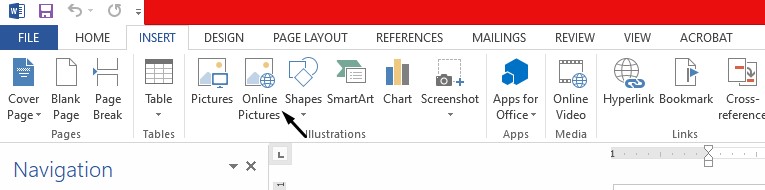
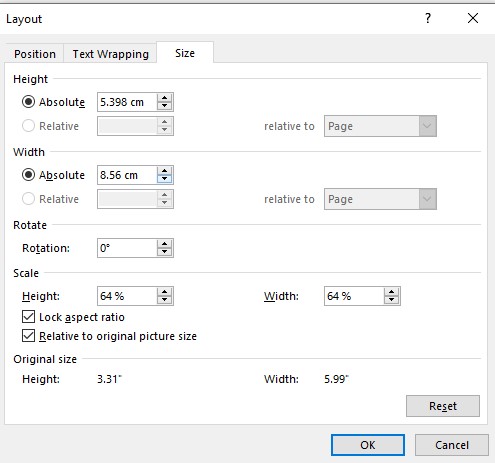
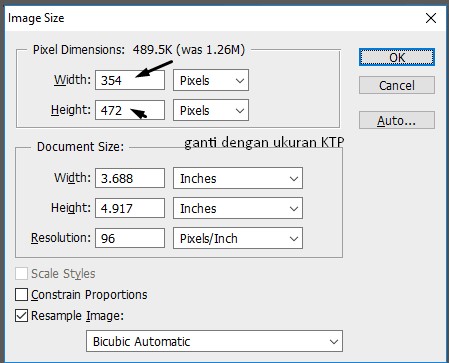




Posting Komentar untuk "√Ukuran KTP Dalam MM, CM dan Pixel di Word dan Photoshop ~ Garenggati"